三星Note4怎么截屏?这是最近有刚入手Note4朋友所问小编的一个问题。其实三星Note4截图方法有很多,尤其是借助S Pen触控笔可以体验非常出色截图体验。下面由百事网小编为您介绍下3种三星Note4截图方法,希望对你有所帮助。
一、截图快捷键截图
三星Note4的截图快捷键为【HOME】键+【电源键】,具体使用方法为:按住Home不放,并同时按下电源键,同时按下大约2s后,当听到类似照相的快门键的声音的时候就截图成功,听到声音后,就可以松开按键了,如下图所示。

截图成功,三星Note4界面图片会位于Pictures文件夹里,大家可以在图片库中找到。
二、S Pen浮窗指令截屏方法
三星Note4配备了独家个性的S Pen触控笔,借助S Pen浮窗指令可以实现智能多截图,用户可以可以手动截取多张屏幕区块,截取的图片悬浮于主屏备用,支持多种途径的分享、调取,如下图所示。
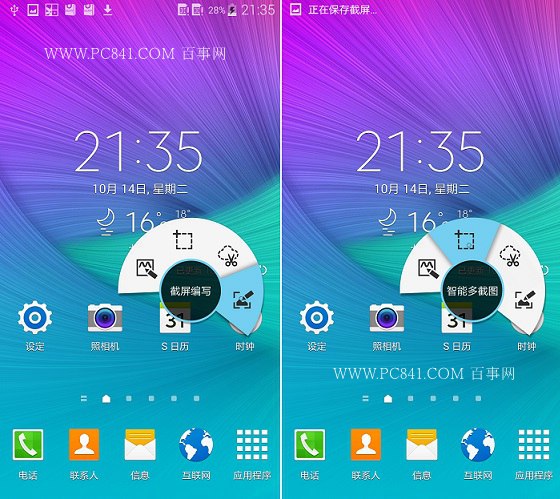
S Pen还可以进行图像剪辑,在屏幕上以任意形状截图,随后存放至剪贴板备用或分享,可以实现随心随遇拖动屏幕截图,S Pen截图功能非常强大。
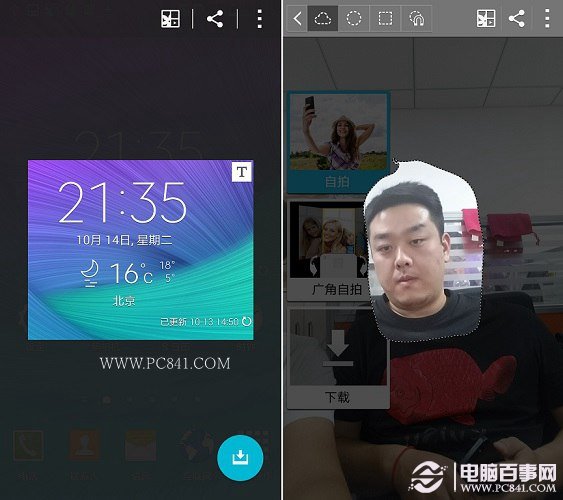
三、手机助手截屏
我们知道,目前安卓手机助手,如91手机助手、豌豆荚、360手机助手等各类助手工具均具有截屏功能,将三星Note4通过USB数据线连接电脑,然后使用这类手机助手,就可以在电脑中截屏三星Note4手机屏幕界面了。
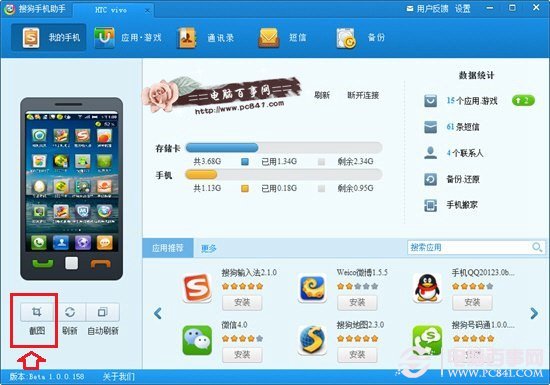
以上就是三种三星Note4截屏截图方法,其中使用独家的S Pen触控笔,可以实现非常灵活与强大的截图体验。